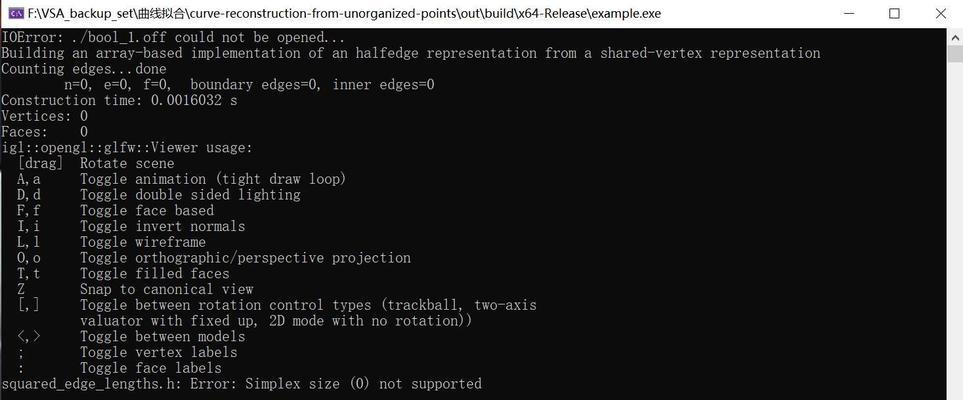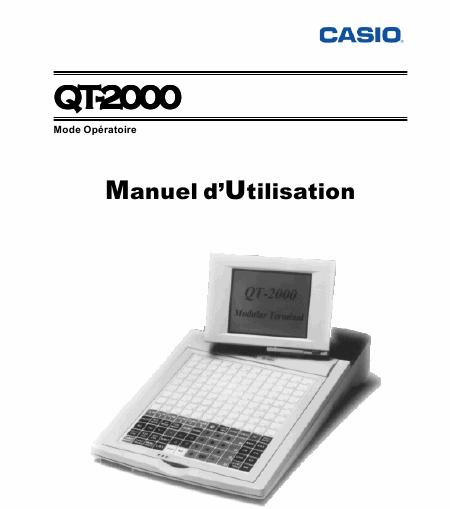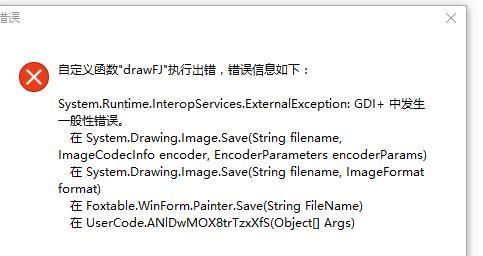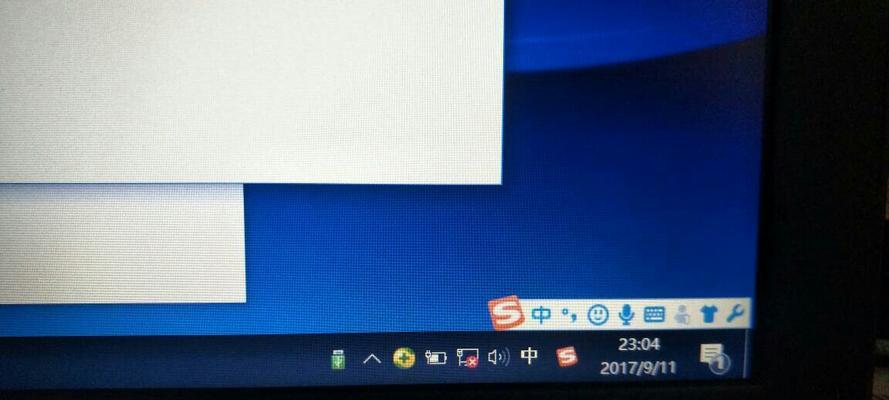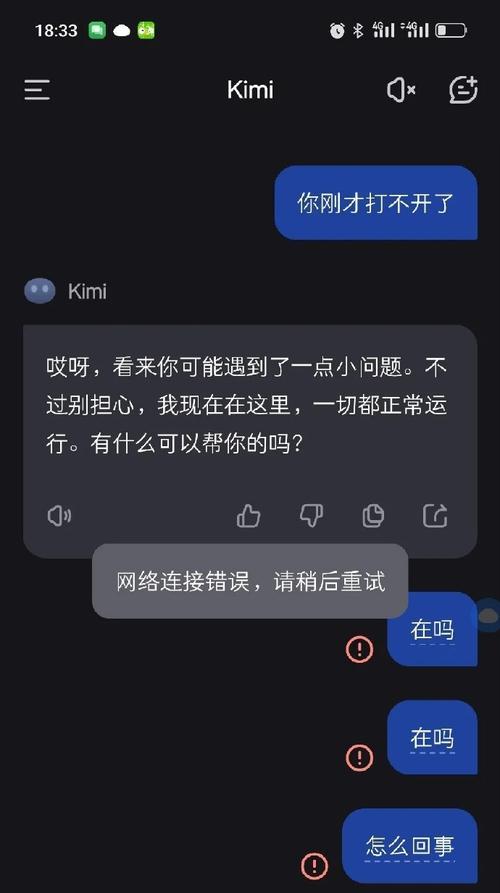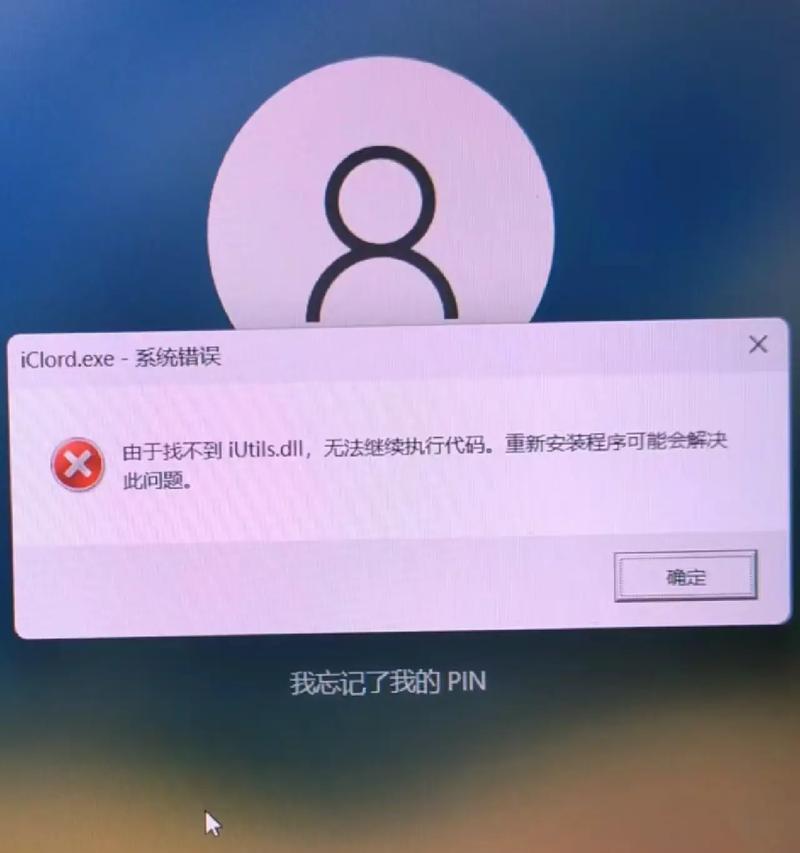电脑的USB接口是我们连接外部设备的重要通道,然而在使用过程中,我们可能会遇到各种USB错误,如无法识别设备、设备无法正常工作等问题。本文将为您介绍一些常见的USB错误及其解决方法,帮助您快速排除故障,恢复电脑的正常使用。
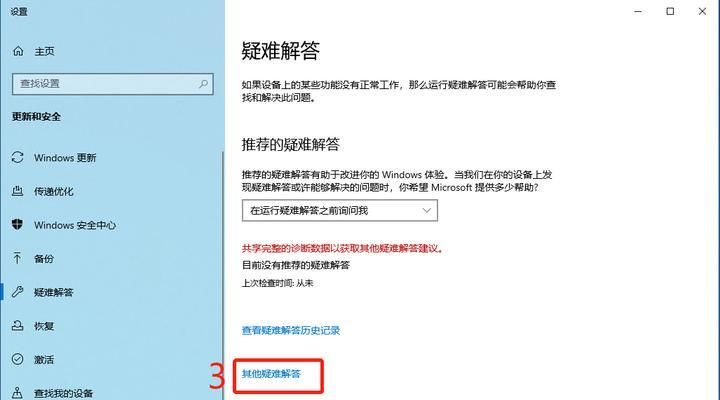
文章目录:
1.USB设备无法识别的原因
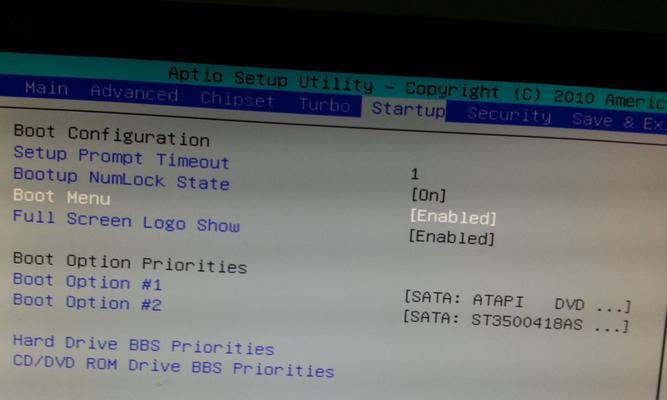
USB设备无法识别常见的原因包括驱动问题、物理连接故障、设备兼容性等。检查设备的驱动程序是否正确安装,如果没有安装驱动程序,需要下载并安装最新的驱动程序。检查USB接口是否插入正确,如果发现松动或接触不良,可以尝试重新插拔或更换接口。有些设备可能与某些电脑不兼容,可以尝试在其他电脑上测试,或者联系设备制造商寻求支持。
2.USB设备连接后无反应的解决方法
当连接USB设备后却没有任何反应时,首先要检查设备是否工作正常。可以尝试将设备连接到其他电脑上,看是否能够正常识别和使用。如果在其他电脑上也无法使用,可能是设备本身故障,需要联系售后服务。如果设备在其他电脑上可以正常使用,那么问题可能出在电脑上。可以尝试重启电脑、更换USB接口、更新驱动程序等方式来解决问题。

3.USB设备工作不稳定的处理方法
USB设备工作不稳定可能是由于电源供应不足、驱动程序冲突等原因造成的。确保设备接收到足够的电力供应,可以尝试使用带有独立电源的USB集线器来解决问题。检查设备的驱动程序是否与其他设备驱动程序发生冲突,可以尝试禁用冲突的驱动程序或者更新最新的驱动程序。有些设备可能需要进行固件升级,以解决工作不稳定的问题。
4.USB传输速度慢的优化方法
当USB传输速度变慢时,可以考虑以下优化方法。确保电脑上没有运行其他占用大量CPU和内存资源的程序,这些程序可能会影响USB传输速度。可以尝试更换USB接口,有些接口可能支持更高的传输速率。检查设备本身是否支持USB3.0或更高版本,如果是,则需要使用对应的USB3.0接口进行连接,以获得更快的传输速度。
5.USB设备被拔出后仍显示连接的问题解决
有时候在拔出USB设备后,电脑仍然显示连接状态,这可能是由于系统缓存造成的。可以尝试在任务栏中找到“安全删除硬件”图标,点击并选择要拔出的设备进行安全删除。如果没有该图标,可以在设备管理器中找到对应的USB设备,右键点击并选择“卸载设备”。这样可以确保设备完全断开连接,并避免后续的错误提示。
6.USB端口无法正常工作的修复方法
当电脑上的USB端口无法正常工作时,首先需要确认是单个端口出现问题还是多个端口都无法正常工作。如果只有一个端口出现问题,可能是由于物理损坏或者驱动程序错误造成的。可以尝试更换其他端口或者更新驱动程序来解决问题。如果多个端口都无法正常工作,可能是系统设置错误或者硬件故障导致的,可以尝试重启电脑或者进行系统恢复来修复问题。
(以下省略)
USB错误可能会给我们的电脑使用带来很大的困扰,但是通过一些简单的排除方法,我们可以迅速解决这些问题。及时识别USB错误的原因,并采取相应的解决方法,可以让我们的电脑恢复正常使用,提高工作效率。希望本文介绍的方法能够帮助到大家解决USB错误问题。